QR WiFi y botón WPS: conectar WiFi sin escribir contraseña

Una de las cosas más maravillosas que tenemos en casa es el WiFi. No lo vemos, no lo sentimos, no lo olemos, pero está ahí, permitiendo que nos conectemos a Internet de forma muy cómoda. Es casi lo más parecido que hay a la magia.
Lo malo, es que cuando conectamos por primera vez a la red WiFi un ordenador, una tablet o un móvil, suele ser un rollo. Por seguridad, las contraseñas suelen ser muy largas, combinan números, letras y caracteres especiales, además de mayúsculas y minúsculas.
Seguro que no es la primera vez que lo has escrito todo y te aparece un mensaje diciéndote que no tienes acceso a la WiFi porque la contraseña es incorrecta. Con lo que toca volver a escribirla toda o buscar dónde has cometido el error. Pero, ¿y si te dijéramos que te puedes conectar a tu red sin escribir la contraseña? No, tampoco es magia. Continúa leyendo y hazte con estos sencillos trucos.
WiFi QR, conéctate a tu WiFi usando solo la cámara de tu móvil
Fíjate en la parte de atrás de tu router. Verás que aparece el nombre de tu red WiFi. ¿Pero qué otra cosa puedes apreciar?
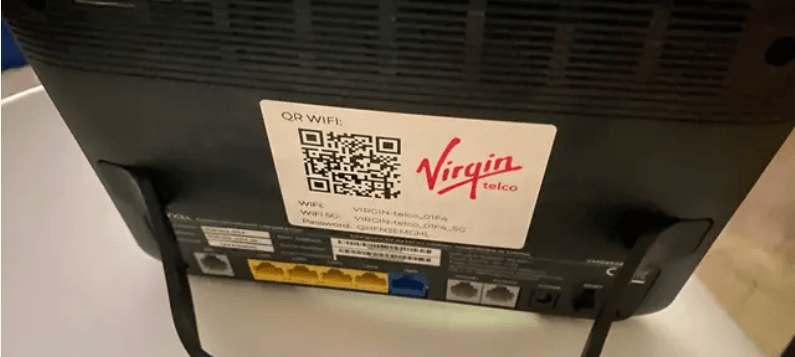
No, no se trata de nuestro bonito logo, que también. Puedes comprobar que en la parte de atrás del router ponemos un QR WIFI.
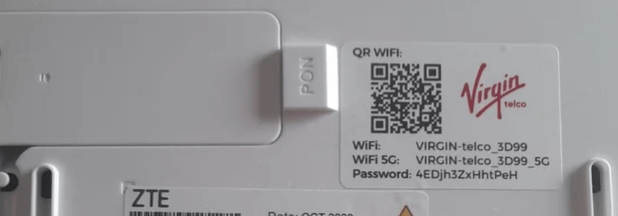
La gran ventaja de este código QR es que solo necesitas acercar la cámara de tu móvil y listo. Solo tienes que escanearlo y tu smartphone ya coge, de forma automática, la contraseña de tu router WiFi.
Así te ahorras tener que estar escribiendo todos esos caracteres o, cuando llega algún familiar o amigo que se quiera conectar a tu red WiFi, también te ahorras el hecho de deletrear cada carácter. Se acabaron conversaciones como esta:
- ¿Estás listo? Escribe: A mayúscula, 5, b minúscula.
- ¿Cómo has dicho, “t” o “c”?”
- Ninguna de las dos !He dicho “b”!
Muchos móviles ya leen códigos QR nada más abrir la cámara. Si el tuyo no lo haces, solo tienes que descargar en el Google Play cualquiera de las aplicaciones que leen códigos QR.
Incluso hay terminales que en la propia opción del WiFi, arriba de todo a la derecha, tienen un pequeño icono con QR pensando en esta funcionalidad. Solo tienes que pinchar ahí y ya te abre la cámara para que escanees el código.
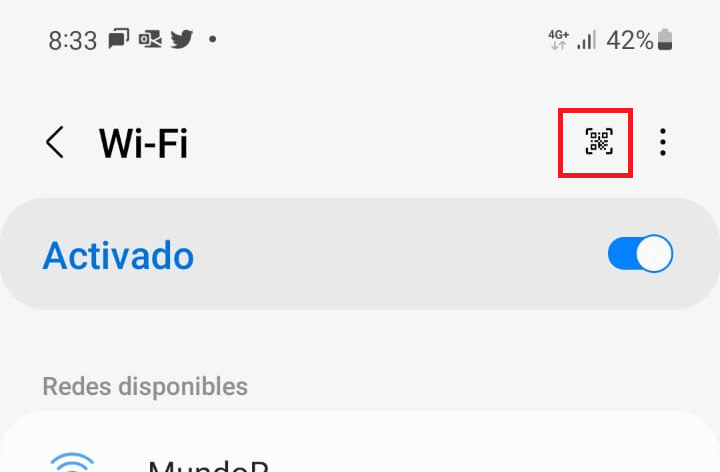
La otra opción, también muy sencilla, es abrir Google, pinchar en la caja donde escribes cualquier búsqueda a la derecha de todo, donde está el icono de una cámara. Se abre entonces la funcionalidad de Google Lens.
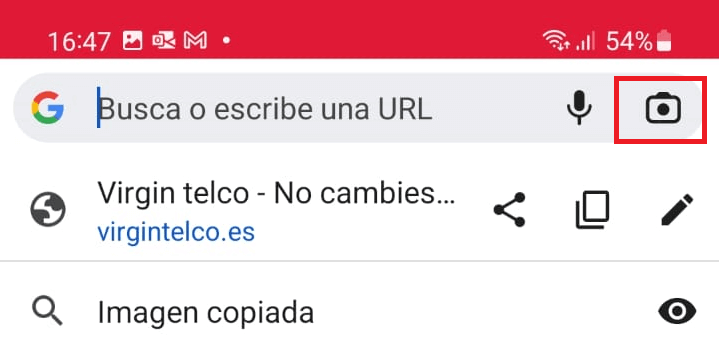
Enfocas con la aplicación el código QR, y ya te indica el nombre de la red WiFi, la contraseña y te dice si te quieres conectar:
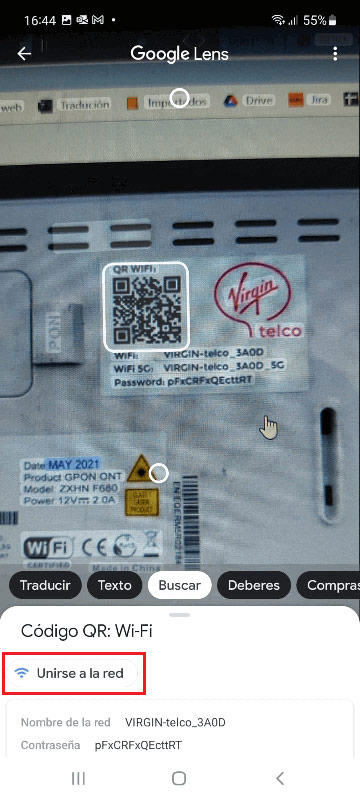
Ahora, solo tienes que pinchar en “Unirse a la red” y listo, se abre el menú con las redes WiFi disponibles y se conectará directamente a tu red.
En el caso de que tengas un iPhone, el proceso es muy parecido. Las cámaras de los iPhone ya leen directamente códigos QR. Si no lo hace, ve a los ajustes de la cámara y comprueba que esté activado por defecto “Escanear códigos QR”.
Una vez escaneado el QR Wifi, en la cámara de tu iPhone también verás un mensaje que te indica “Acceder a la red”. Pinchar sobre ese texto y se conectará de forma automática.
Conéctate a tu WiFi pulsando el botón WPS del router
Hasta el momento estamos hablando de dispositivos que tienen cámara de fotos integradas, como un smartphone o una tablet. Pero, ¿qué pasa cuando queremos conectar un ordenador o un portátil?
Pues en ese caso, aquí te dejamos otro de los trucos para conectarte a red WiFi sin tener que escribir la contraseña: apretando un dedo. Si te fijas en tu router, hay un botón que pone WPS, que son las siglas de WiFi Protected Setup o, traducido al castellano, configuración protegida mediante WiFi.
Cuando pinchas ese botón, durante unos segundos tu router deja de estar protegido, busca a su alrededor dispositivos que se quieren conectar porque han pulsado esta funcionalidad y ambos se conectan. Esto se hace durante unos segundos, con lo que no existe casi riesgo de que alguien acceda sin que tú lo sepas.
Si tienes, por ejemplo, un ordenador con Windows 10, verás que cuando buscas las redes WiFi y seleccionas una, justo debajo de la caja donde deberías escribir la contraseña tienes el aviso de “También puedes conectarte pulsando el botón del enrutador”. Aunque no se entienda muy bien, lo que viene a decir es que si pulsas el botón WPS del router ya te puedes conectar :)
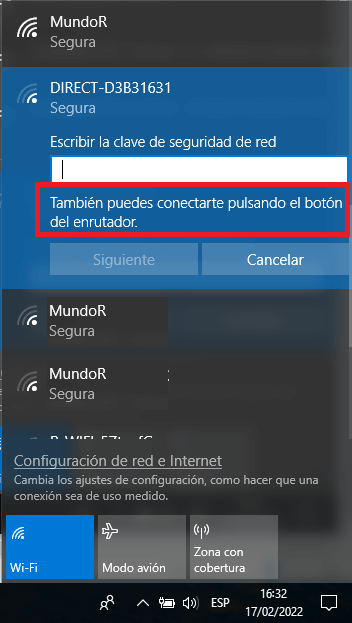
Este sistema también es válido para los smartphones. Si vas al menú WiFi de tu móvil y pinchas en los tres puntos de arriba, te aparecen diferentes opciones. Marca “Ajustes de WiFi”:
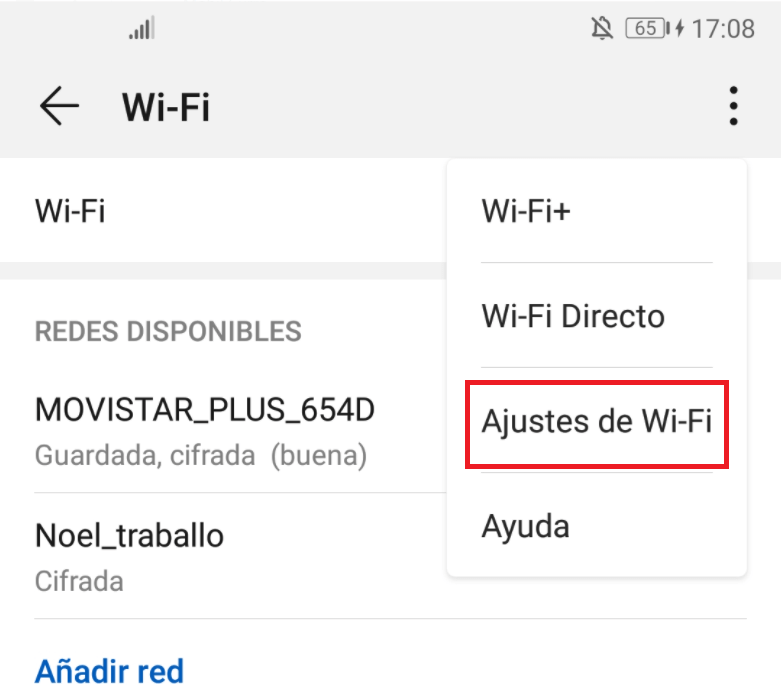
Dentro, hay un apartado específico para la conexión a través de WPS.
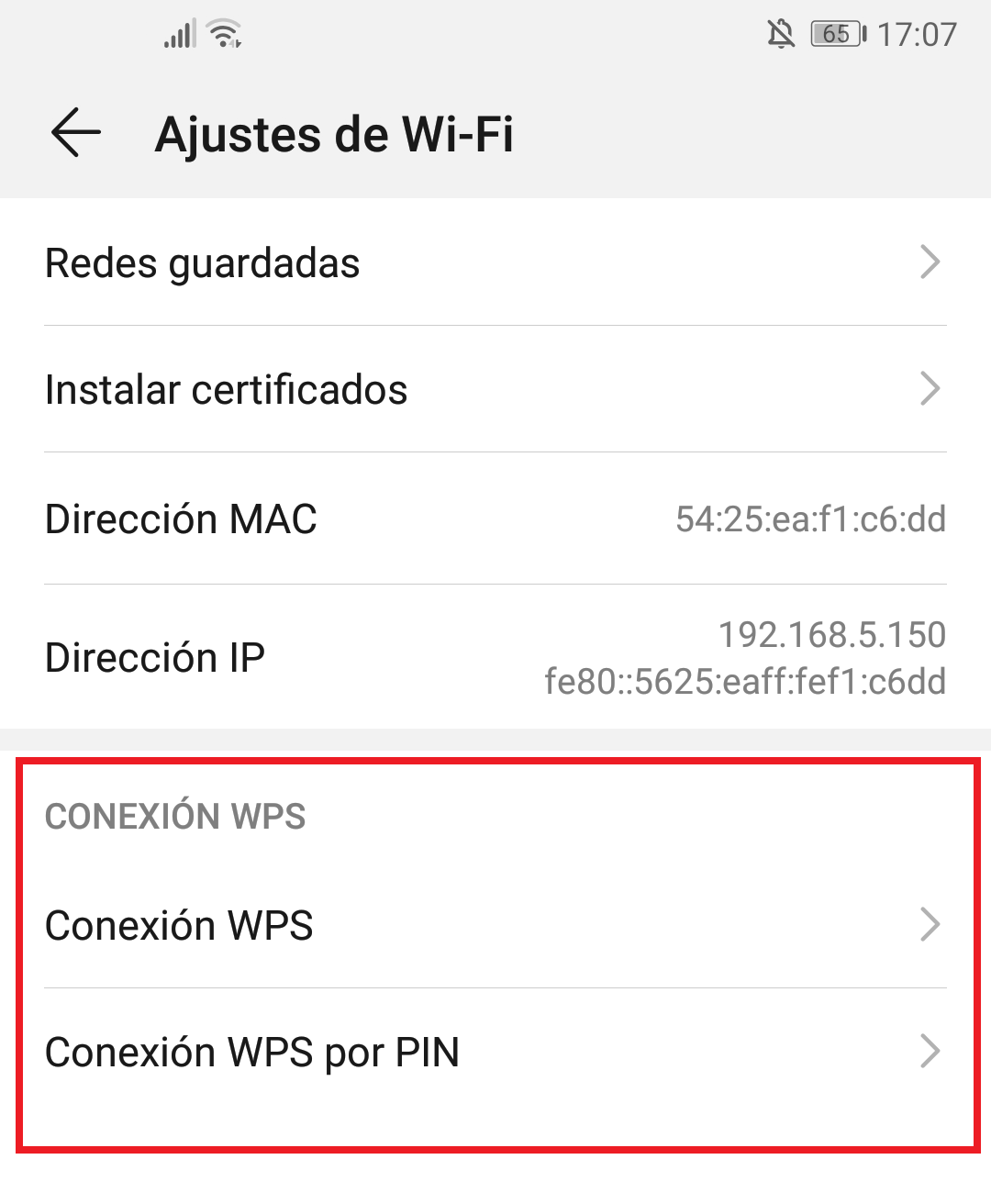
Cuando seleccionas “Conexión WPS”, te aparece un menú que te indica que pulses el botón de WPS de tu router. Cuando lo haces, tu terminal se sincronizará directamente con el router y se conectará sin necesidad de contraseña.
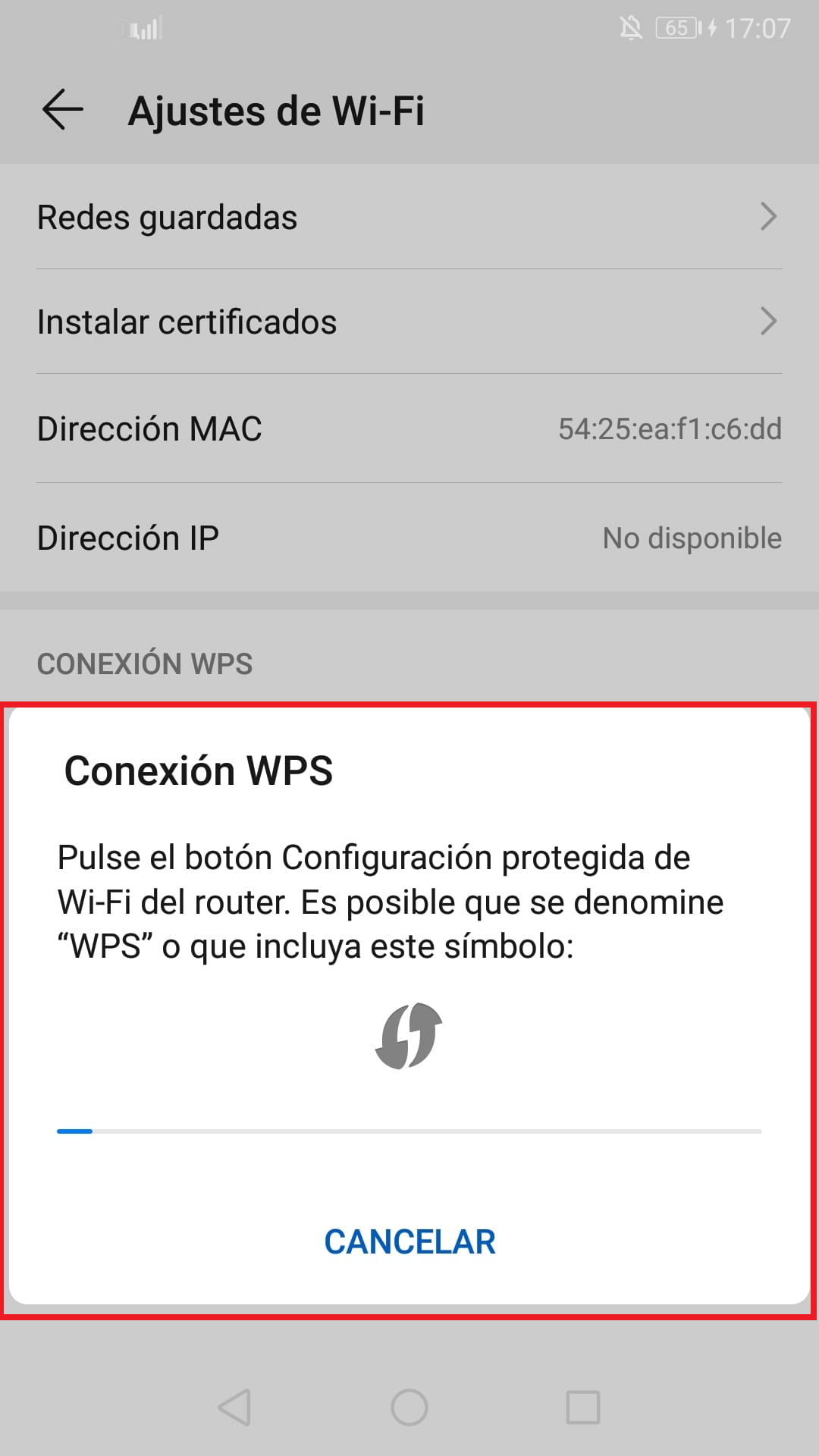
Cómo compartir tu contraseña de forma fácil con un Android
Antes de nada, debemos indicar que esta funcionalidad está disponible en los móviles con Android 10 o superior. Con lo que si tienes un modelo con un sistema operativo anterior, no contarás con esta opción.
De nuevo, tienes que ir a la parte de WiFi del menú de tu móvil. Pinchar en la configuración del WiFi.
Seleccionas la red de la que quieras compartir la contraseña y tocas en “Compartir” o bien en “Código QR” (ya sabes que el menú varía según el modelo y la marca).
Se genera un código QR que debes mostrar a la persona que quieres que se conecte a tu red. Solo tiene que escanearlo y listo.
Cómo compartir tu contraseña de forma fácil con un iPhone
Los iPhone, iPad e iPod touch ya tienen una funcionalidad específica para compartir la contraseña de las redes WiFi.
En tu caso, debes iniciar sesión en iCloud con tu Apple ID. El correo electrónico que utilizas en Apple ID debe estar guardado en los contactos del usuario que se quiere conectar. Y tú también debes de tener su email guardado. A partir de ahí:
- Acercáis los dispositiv.
- Ambos dispositivos deben tener activado tanto el el WiFi como el bluetooth.
- Tú te conectas a la red WiFi que quieres compartir.
- Seleccionas “Compartir compartir contraseña” con tu contacto y aceptas.
- Tu contacto recibiría la contraseña y se podría conectar.
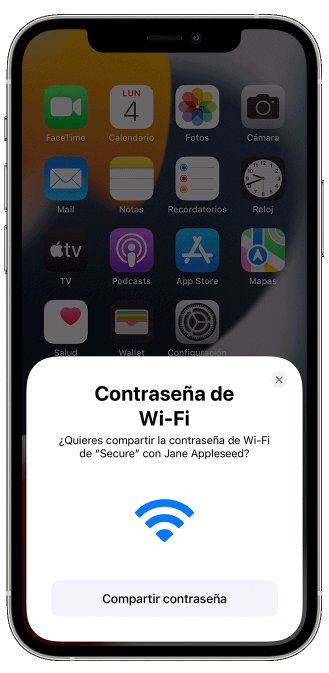
De nuevo, esperamos que estos trucos te hayan sido de utilidad. Y ya que estás por aquí, en caso de que no conozcas las tarifas de móvil baratas con llamadas ilimitadas y muchos gigas que ofrecemos en Virgin telco, te animamos a que les eches un ojo ;)




